安装双系统
终于下定决心换一个系统,舍不得之前windows的东西,正好之前加装了一块硬盘,分出了150G装一个双系统。
简单写一下遇到的问题与解决。
主要参考了网站https://www.cnblogs.com/masbay/p/10745170.html。
是用的华硕天选2笔记本,原装系统是windows11。
需要准备一个大于 2G 的 U 盘 。(提前备份,要格式化)
1.下载映像文件
用镜像站下载会比较快,当时用的是清华源https://mirrors.tuna.tsinghua.edu.cn/
点击获取下载链接,选择你要下载的镜像文件
我选择装的系统是ubuntu的22.04.2 (amd64, Desktop LiveDVD)
找到对应的下载即可。
2.刻录软件
我是采用了rufus来刻录,网站是https://rufus.ie/zh/
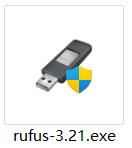
插入你的U盘,格式化。
打开这个软件,选择下载的映像文件,开始刻录,我其他都是默认来的。
刻录需要等待一段时间。
3.关闭bitlocker
安装时候遇见的第一个问题,一开始没关后面无法安装。
我一开始是开着的。
关闭方法:
打开设置-隐私和安全性-设备加密
关闭设备加密(这里解密要一段时间的)
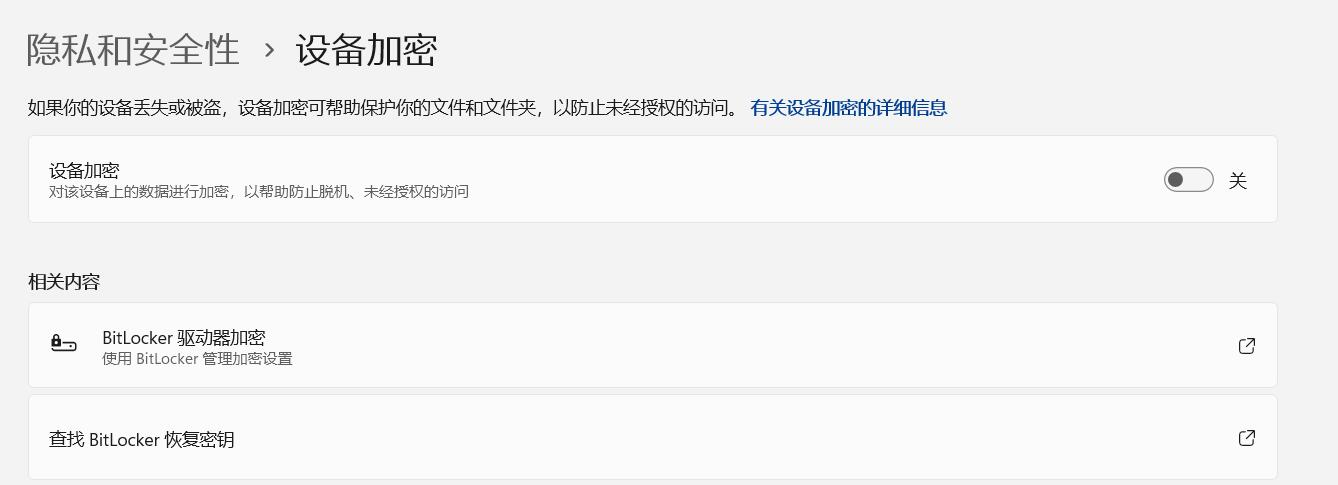
4.创建空白磁盘分区
右键此电脑,显示更多选项-管理-磁盘管理
就可以看到你的磁盘了,在这里其实可以看到磁盘是否被bitlocker加密,如果有的话请先解密。
选择最后一个磁盘空间的磁盘,比如 CD两个盘的最后一个盘是D盘(CDE盘的最后一个E盘,CDEF盘的最后一个盘F盘,以此类推),右键点击该磁盘,选择压缩卷。
选择你要压缩的量。
这里决定你另一个系统所能用的空间。
保证最后一个盘有40~50G的空余空间吧,或者如果你空间足够,强烈建议60、80、100或120等大一点更好。
我是分了150G(这样很大很爽)
压缩就OK了
5.进入bios
插上你的U盘,关机后开机。进入bios
这个不同电脑可能不一样,华硕是在开机时按F2进入
(提一嘴华硕的bios界面真的帅
先关掉secure boot
华硕是advanced mode-security-secure boot-secure boot enabled ->disabled
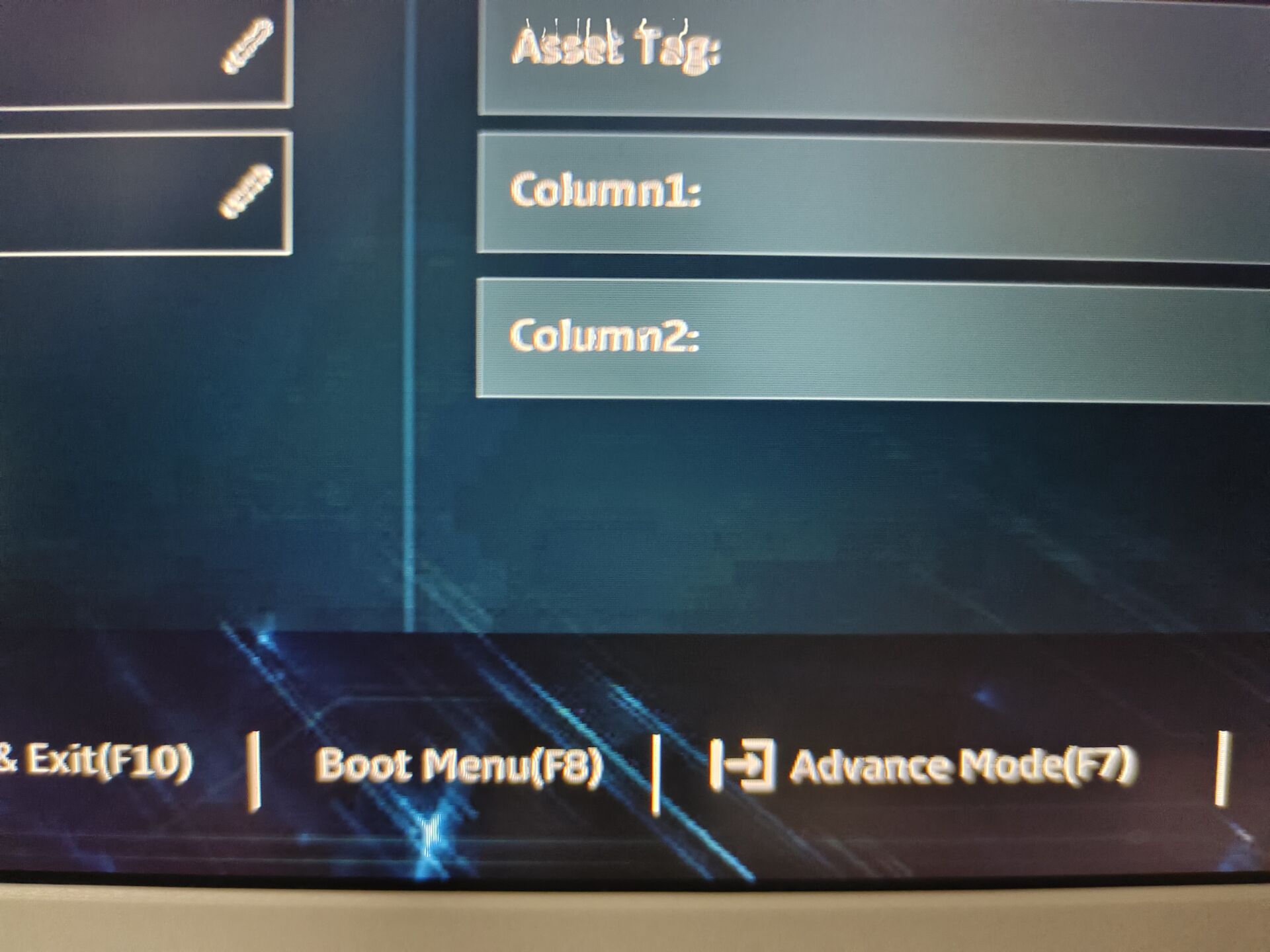
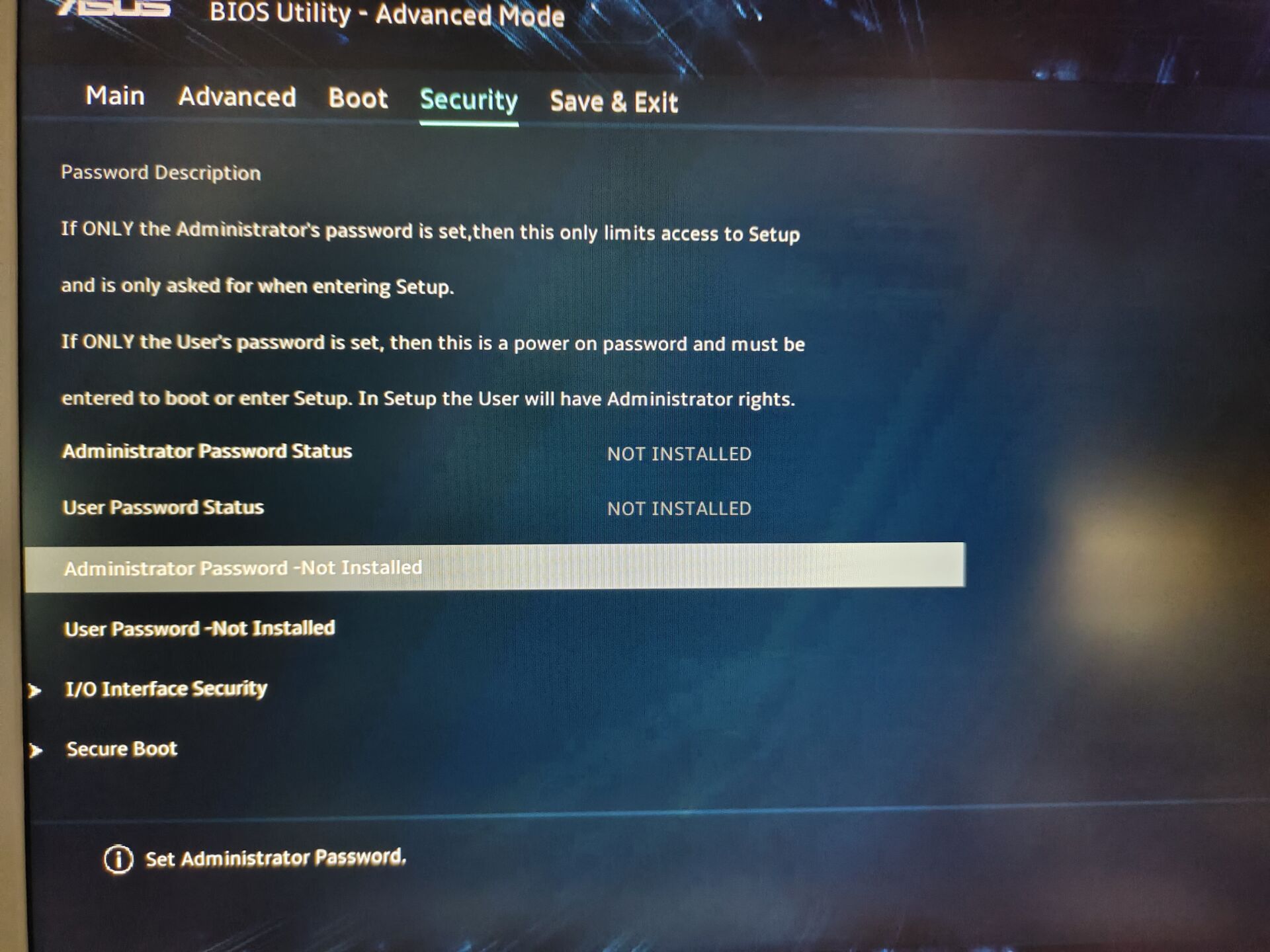

关secure boot上面那个。
然后返回主界面,将windows和你的另一个系统位置互换一下。
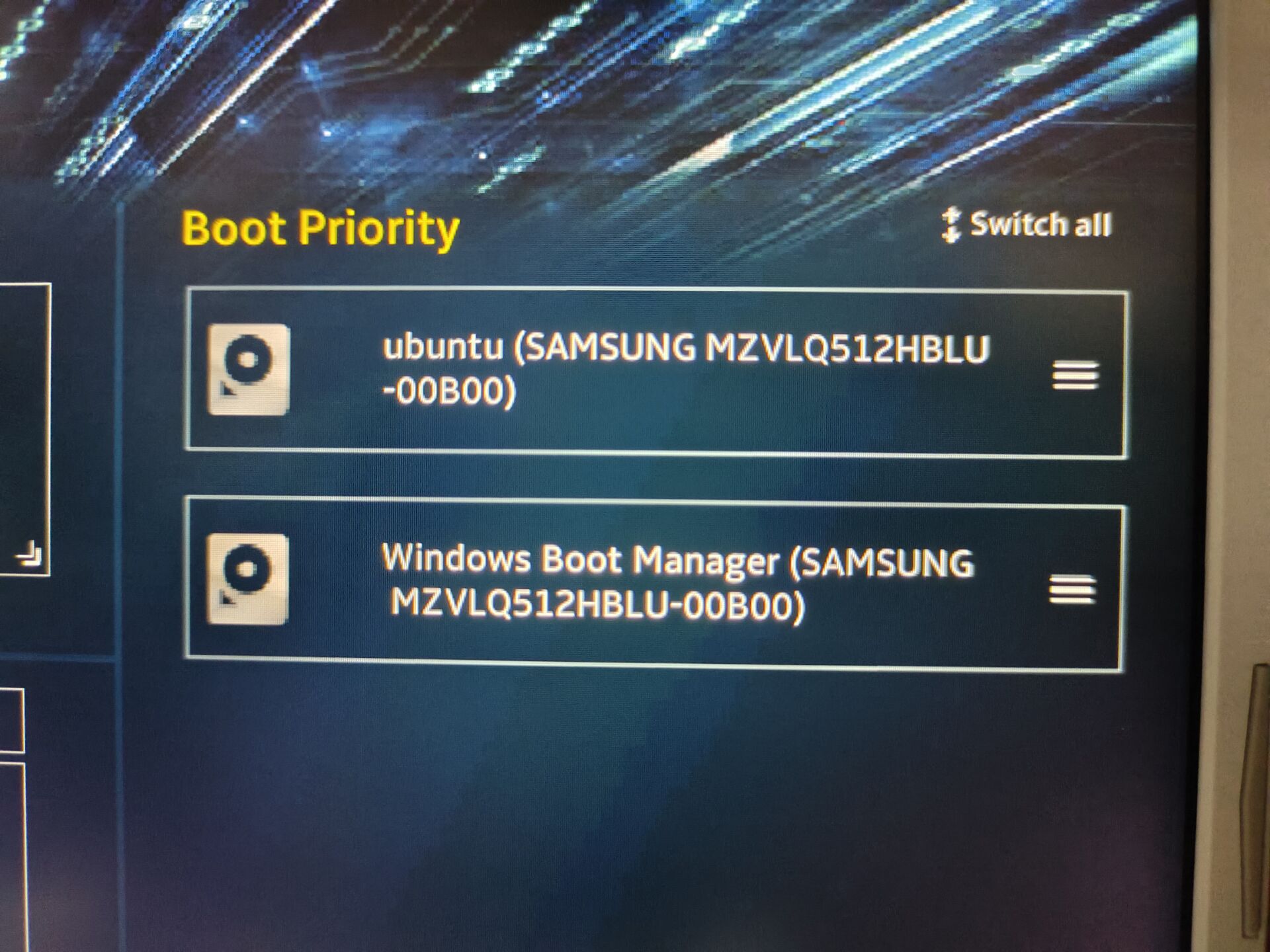
最后点save & exit就行了(不同电脑可能不同)
这时候就会进入安装引导。
6.安装ubuntu
其他的默认就行,时区上海。
但注意!!!下面做不好可能你会失去原系统
在提示:这台计算机似乎没有安装操作系统,你准备怎么做的时候
选择:其他选项(英语:something else)
找到里面会有一个空闲分区(free),大小和我们之前分的差不多,也就是我们之前所创建的那个分区。
右键手动分区。
linux分区也很有说法的,可以网上查一下推荐的分区方式。
这里参考那个网站:
1 | //单硬盘 |
我是分了200M的EFI,8Gswap,40G/,剩下全给了/home。
然后继续安装就行了。
最后成功搞定双系统。
[2023.7.26更新]我这个分法有点问题40G给/还是太少了,后来直接装了很多应用在/opt满了然后系统烂了,索性格式化了,东西没掉了,从0开始QAQ,大家请根据自己具体需要来分空间!
这次分200M的EFI,8Gswap,100G/,剩下的给/home,QAQ。
哦对了,还有一件事~
就是装完双系统后时间错乱的问题,装完ubuntu后我怀着紧张的心情进入bios调整位置回到原来的windows,希望不要出现什么大问题。
最后windows可以正常使用,但是时间往后走了8个小时。这个是很小的问题,进设置-时间和语言-日期和时间-立即同步就行了。
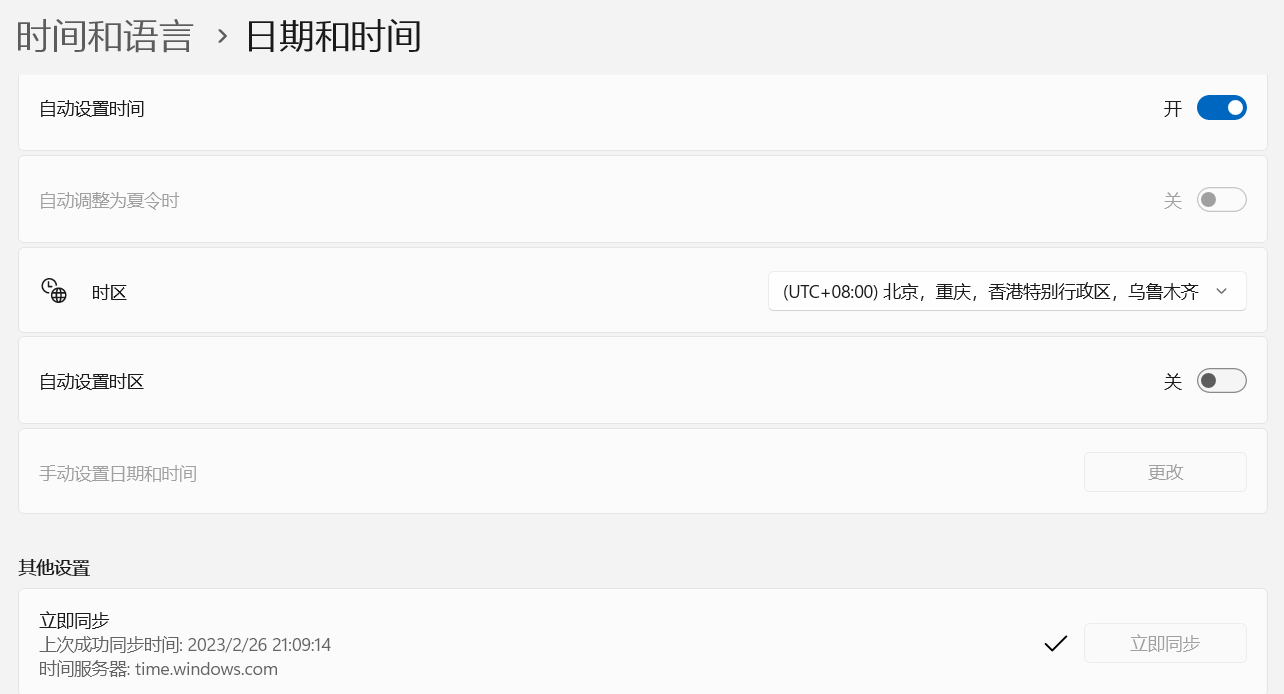
linux完全不会啊啊啊。开始摸索。